Статии - отстраняване от сканирани изображения за печат растерни

Доста често, изображението за регистрация на сайтове и печатни продукти, са взети от публикациите: списания, албуми. Това се дължи на факта, че тези изображения са обикновено с добро качество (от артистична гледна точка) и да намерят подобни илюстрации в дигитални библиотеки не винаги е възможно. Когато публикуването на преводни книги и списания използват снимки от тях на оперативните изисквания. Въпреки това, отпечатани изображения съдържат растерни - периодична решетка, която да е видима под лупа. Raster, ако това не се отстранява, като неприятна моаре. С оглед на необходимостта да се бори моаре срещат всеки, който се опита да сканирате отпечатани изображения. Можете, разбира се, се справят с моаре ръчно или чрез софтуер. Например използването Растери 3.2 плъгин за Adobe Photoshop от ЗАО "Publishing сатва".
Приставка за Adobe Photoshop 3.2 Растери изтрива растера на сканираните изображения, за да се предотврати появата на моаре в получаването на тези изображения на устройството растер, като например дисплей, принтер или фотонабор.
Растери плъгин ви позволява да премахнете екрана с минимална загуба на остротата на изображението. В допълнение, щепсела отслабва отпечатване на изображения (розетка) моаре. Според функция печат моаре плъгин разработчиците затихване реализиран с със същото качество като плъгин Растери, никой от тях известни програми.
След отстраняване на растера и моаре на преден план друг дефект на печатни изображения - шум. Той се появява главно поради хетерогенността на хартията и се проявява по два начина: зърно и петна хетерогенност. За да премахнете шума в плъгина има специална функция, която се осъществява също с помощта на бързо преобразуване на Фурие. Това ви позволява да премахнете шума на по-високо качество от вградената Photoshop Медиана филтър, почистени, Dust Драскотини, Smart Blur. По-специално, нито един от тези филтри не може да премахне петната хетерогенност. Между другото, премахване на шума при използване включете Растери е възможно не само от отпечатаното изображение, но и от други, например, снимки. От качеството на премахване на шум от приставката може да се състезава, може би, само Чист софтуер Image. които са специално предназначени за отстраняване на шум и използва подобни алгоритми.
Как да работим с Растери 3.2
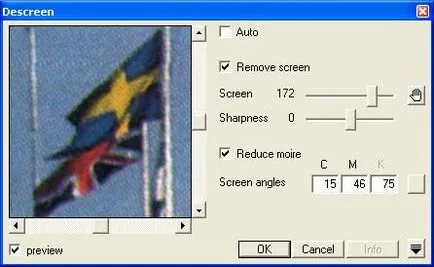
плъгин интерфейс (съкращение прозорец)
Илюстрацията показва кратко прозореца добавка. Ако потребителят не разполага с гарантирано високо качество, можете да използвате автоматичен режим. За това е достатъчно да се сложи отметка в квадратчето Автоматично. Този режим не изисква въвеждането на каквито и да било корекции - те са определени автоматично след като натиснете OK (намаляване на шума в този режим не се изпълнява). Този метод, обаче, не винаги произвеждат най-добрите резултати на всички. Вероятно дори и това автоматично премахване на растера няма да се случи. В този случай, ще трябва да преминете към ръчни настройки.
След отстраняване на кърлежа в автоматичен режим с минимизиран прозорец, потребителят активира режима премахване режим растерни Премахни екран и премахване на моаре Намаляване моаре. Филтърът премахва растерни изображения, като премахва всички честоти над честота, определена от потребителя екран. Ако вашият опит не е достатъчно голям, за да се определи най-растерни честота, след това да използвате вградените инструменти на Photoshop. Как да се направи това е описана в "Ръководство на потребителя". За да се компенсира загубата на остротата на изображението дава възможност да се контролира остротата на изображението (Sharpness плъзгач).
отстраняване Моаре се осъществява чрез активиране на режим Намаляване моаре. Отслабването на моаре трябва да се извърши едновременно с отстраняването на растера. функция за намаляване на моаре няма да работи правилно, ако няма образ в растера (например, ако е бил изтрит преди). Програмата автоматично изчислява стойността на синя ъгли на екрана (C), магента (M) и черен (K) мастилото. Все пак, това не винаги се случва. В този случай, отново ще трябва да настроите ъглите растерни ръчно. Ако не можете да го направите сами, използвайте стандартната програма Photoshop означава. Как да го направя - можете отново да каже "Ръководство за потребителя". Тази версия на филтъра не премахва отпечатан моаре канал Blue.
За да се подтисне шума в редактираното изображение на потребителя, трябва да отидете на разширения режим. В този прозорец, добави премахване на шум команда (Намаляване на шума), фина настройка премахване моаре (AutoTune), възможността за обработка на изображения в системата за цвят Lab (обработка Lab).
За да премахнете шума потребителят трябва да се работи с настройките на тази функция. Основни настройки: ниска. Близък. Здравейте. Те определят нивото под който елементите на картината в съответния диапазон (съответно: плавни преходи и дълги граници, средни части размер и плитки части) се считат шум и по-горе - важна информация. Всички шума се отстранява чрез извършване на операция за намаляване на шума.
Осигурени са Други настройки за настройка на изображението, в резултат на премахването на автоматичното шум, има известно изкривяване на изображението. Оригинална - добавяне на част от оригиналното изображение за производство на по-естествени изображения. Edges - за защита на ръбовете на изображението от изглаждане. Очертава - настройка, за да се намали въздействието на счупени и назъбени линии, които не произтича от растеризация и шума. Акцент - изготвяне вериги (изображения, сканирани от хартия без покритие). Scale - за да промените ленти Здравейте, средни, ниски към по-ниски честоти.
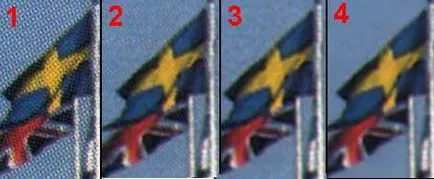
Резултатите от работната програма
Програмата в сегашния си вид е насочена към професионална употреба. Въпреки това, той планира да навлезе опростена и много по-евтини версии за широк кръг от потребители. Тъй като опростена версия не е предназначен за професионалисти, разработчиците би било логично да го снабди с руски интерфейс.
ограниченията за демонстрация. напълно функционална версия се различава от пълната само ограничението за големината на обработваното изображение.
Програма Softkey.ru каталог: